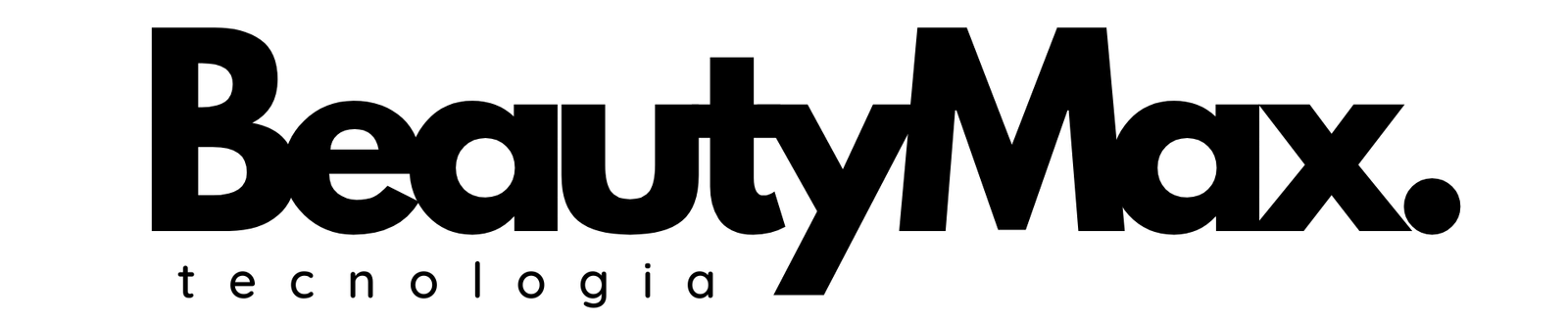Cadastro de Formas de Pagamento no Programa Salão #
Introdução
Neste tutorial, vamos mostrar como cadastrar e configurar as formas de pagamento no Programa Salão. Essa configuração é essencial para gerenciar corretamente os pagamentos feitos pelos clientes e as comissões dos profissionais.
Passo 1: Acessar Cadastros Básicos
- No menu lateral, clique em “Cadastros”.
- Em seguida, selecione “Cadastros Básicos”.
Passo 2: Selecionar Formas de Pagamento
- Dentro de Cadastros Básicos, localize a opção “Formas de Pagamento”.
- Clique para acessar a tela de gerenciamento das formas de pagamento.
Passo 3: Visualizar e Adicionar Formas de Pagamento
- As formas de pagamento padrões do sistema, como Cheque, Pix, Dinheiro, Cartão Presente e Fidelidade, aparecem em azul e não podem ser editadas ou removidas.
- Para adicionar uma nova forma de pagamento, clique em “Novo”.
Passo 4: Configurar a Nova Forma de Pagamento
- Insira o nome da nova forma de pagamento. Exemplo: “Máquina no Débito”.
- Defina a ordem em que essa forma de pagamento aparecerá na listagem do caixa.
- Selecione a conta bancária onde o dinheiro será depositado.
- Preencha os detalhes adicionais:
- Número de Parcelas: Defina o número máximo de parcelas.
- Prazo da Parcela: Informe o prazo de recebimento.
- Taxa do Banco: Insira a taxa cobrada pela maquininha ou banco.
- Taxa de Rateio: Defina a taxa que será descontada do profissional.
- Prazo: Informe o prazo de recebimento do valor.
- Taxa de Antecipação: Se aplicável, insira a taxa para antecipação de recebíveis.
Passo 5: Entendendo as Taxas
- Taxa de Parcelamento e Rotativo: Essas taxas são fornecidas pelo banco ou maquininha e devem ser adicionadas conforme orientação.
- Taxa de Rateio: Essa taxa é aplicada após a divisão da comissão do profissional. Por exemplo, se o serviço custou R$100, e a comissão do profissional é de 50%, ele receberia R$50. Porém, se o cliente pagou no crédito e a taxa é de 3%, e o rateio é de 1,5% para o salão e 1,5% para o profissional, o sistema automaticamente deduzirá R$1,50 dos R$50, resultando em um valor final de R$48,50 para o profissional.
Passo 6: Salvar e Finalizar
- Após configurar todos os detalhes, clique em “Salvar”.
- A nova forma de pagamento estará disponível na frente de caixa para ser utilizada.
Finalização
Agora você sabe como cadastrar e configurar formas de pagamento no Programa Salão. Isso garante que todas as transações financeiras sejam corretamente registradas e que as comissões sejam calculadas de acordo com as taxas aplicáveis. Para mais ajuda, entre em contato com o suporte via WhatsApp.